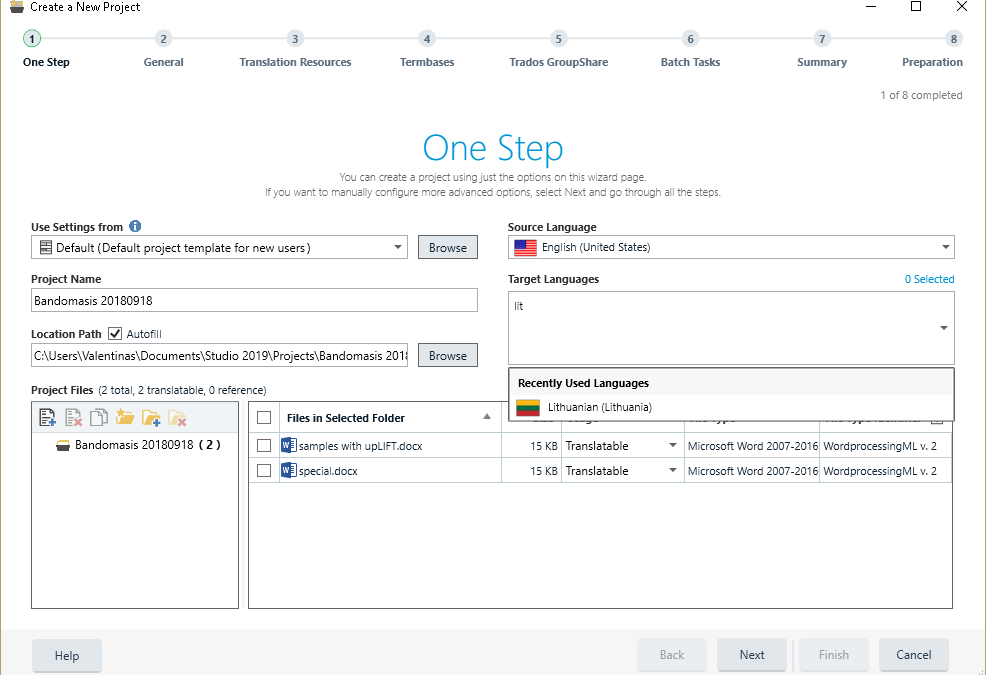Lihtsalt käepärane ja kiire
Olin märtsi lõpuks kindel, et programmi Trados Studio uue versiooni väljalaskega läheb aega. See avaldati siiski õigel ajal, vaikselt ja esmapilgul märkimisväärsete uute funktsioonideta. Ometi ma ei kahetsenud selle ostmist.
Kuigi programmi Trados Studio 2019 uuendused pole märkimisväärsed, hõlbustavad need tõlkija igapäevast tööd suurel määral. Seda eriti nende jaoks, kes peavad töötama võimalikult kiiresti ja ilma vajaduseta õppida suurt hulka funktsioone.
Kõigepealt üllatab loomisdialoogi täielik muutumine ja protsessi selgus. Kui klõpsata nuppu New Project, kuvatakse koheselt aken, milles saab täpsustada malli (valikuline), projekti nime, lähtekeelt ja tõlkekeeli ning turvalist failide üleslaadimiskohta. Minevikus tuli seda teha neljas (!) eri aknas (etappidena).

Seejärel tuvastatakse eri etappidena tõlkeressursid (tõlkemälud ja automaatsed tõlkemoodulid), terminoloogia jne. Protsess on muutunud loogilisemaks. Mõned valikud on olnud saadaval varemgi, ent nendega on nüüd lihtsam töötada. Kas tarbijad teavad, et projekti luues saab täpsustada näiteks väärade korduvate lausete hulka?
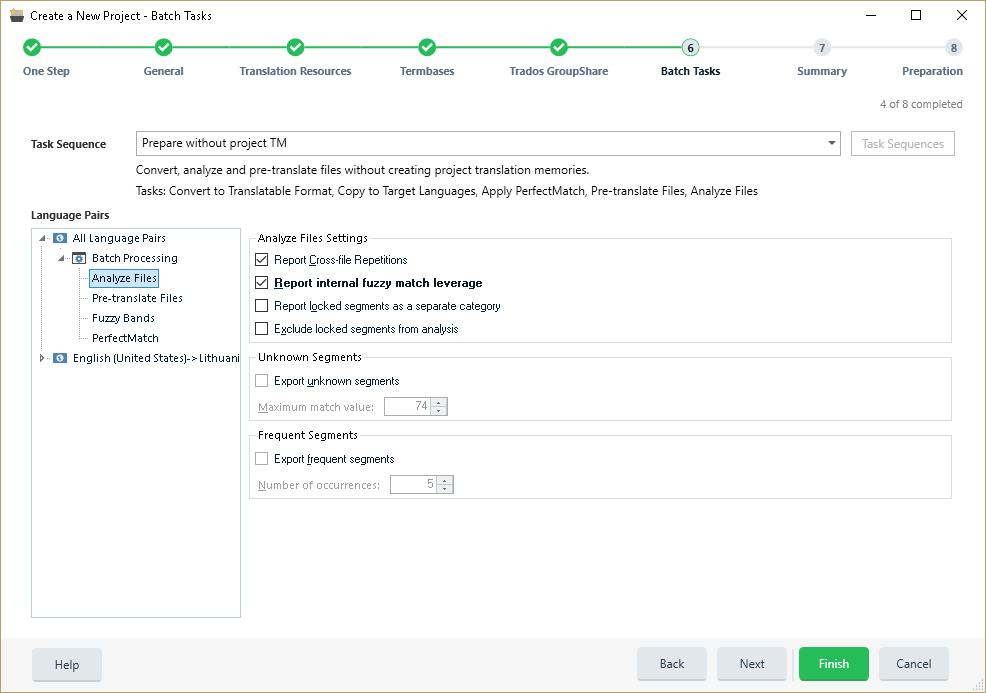
Teine suurepärane võimalus, mis professionaalsetel tõlkijatel varem puudus, on faili kiire uuendamine. Tõlkija on tõenäoliselt puutunud kokku olukorraga, kus klient saadab uue versiooni failist, mida ollakse juba tõlkima asunud. Liiga hilja! Projektist tuli luua uus versioon (või muuta nime ja lisada selle praegusele, mis samuti aega võttis), tõlkemäluga eeltõlkima ja seejärel töötamist jätkama. Nüüd on olukord teistsugune ja lihtsam: tuleb vaid kasutada käsku Update File, valida fail ja programm teeb ülejäänu automaatselt ära.
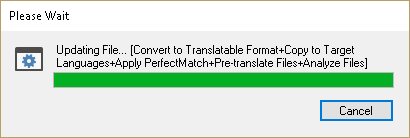
Muuseas, ma ei hakanud käsku Update File mitmest menüüst otsima ja proovisin selle asemel teist programmi Trados Studio 2019 uuendust nimega Tell me: sisestasin menüüriba kohal asuvasse sinisesse kasti Tell me what you want to do … sõna update. Programm andis mulle sellega seotud käskude loendi, millest valisin Update File.
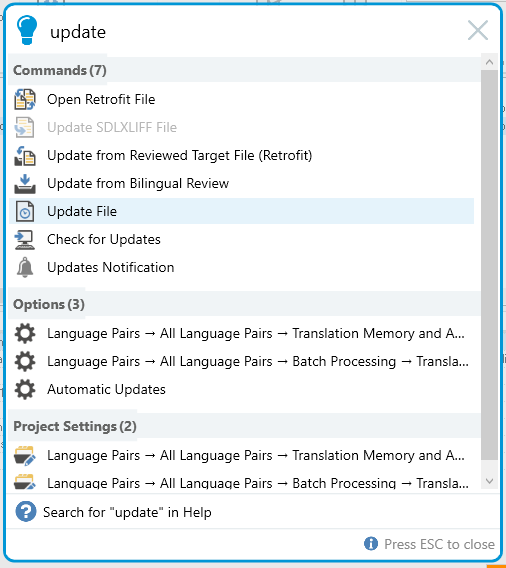
Soovitud funktsiooni otsides pole vaja isegi selle nime teada. Näiteks sisestasin üksuse Editor fondi täiustamiseks valiku Tell me otsinguväljale sõna size ja programm kuvas vajaliku funktsiooni, kuigi selle nimi on veidi teistsugune, Adopt Font. Varem oli vaja meelde jätta, et funktsioonile pääseb juurde menüüst File> Options> Editor … See ununes kiiresti ja meeleheide oli kerge tulema, kui töötamise asemel läks aega raisku funktsioonide otsimise peale. Nüüd pole vaja meelde jätta.
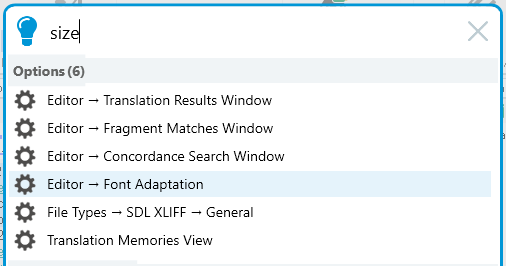
Töö kiirendamiseks ei pea uusimat programmi Trados Studio koheselt ostma, ent selle uue versiooniga tegutsete kiiremini ja rahulolevamalt.
Edu kõigile!
SDL Trados Studio 2019 Trial:
http://bit.ly/Studio2019Trial